
Como mover dados do Android para o iPhone após a configuração em 8 métodos comprovados?

Então você decide mudar para um novo iPhone 12 e abandonar seu telefone Android que tem sido usado por anos? Acho que você pode ter experimentado um grande incômodo para mover dados do Android para o iPhone após a configuração. Como ambos executam sistemas operacionais diferentes que não são compatíveis entre si, você pode até duvidar: Posso transferir dados do Android para o iPhone mais tarde?
Bem, você pode mover dados do Android para o iPhone após a configuração? A resposta é sim. E é por isso que este artigo sai. Depois de aprender os oito métodos sem esforço abaixo, você encontrará apenas um pedaço de bolo para fazer a troca.

Caminho 1. Como mover dados do Android para o iPhone após a configuração via Coolmuster Mobile Transfer (mais fácil)
Caminho 2. Como transferir dados do Android para o iPhone após a configuração com Mover para iOS
Caminho 3. Como transferir arquivos do Android para o iPhone após a instalação usando o SHAREit
Caminho 4. Como transferir dados do Android para o iPhone 11 via Send Anywhere
Caminho 5. Como transferir dados da Samsung para o iPhone após a configuração com o Google Drive
Caminho 6. Como mover dados do Android para o iPhone 8 após a configuração via Xender
Caminho 7. Como transferir fotos do Android para o iPhone usando o aplicativo de transferência sem fio
Caminho 8. Como passar de Android para iOS após a configuração com o iTunes
Coolmuster Mobile Transfer é uma maneira de um clique para transferir dados do Android para o iPhone após a configuração. Atualmente, como a Apple reforçou a criptografia de dados no iOS 13 e versões posteriores, você só pode transferir contatos e eBooks (PDFs e ePubs) do Android para o iPhone. Mas o suporte a mais tipos de dados está em perspectiva.
Além de Android para iOS transferência, ele também permite que você transfira arquivos de iOS para Android, iOS para iOSe Android para Android.
Aqui está uma lista de recursos do Coolmuster Mobile Transfer:
* Um clique para transferir dados entre Android e iOS dispositivos.
* Mova contatos e eBooks (PDFs e ePubs) de Android para iOS após a configuração.
* Transferir notas (não suportadas no iOS 11 ou posterior), contatos, calendários, marcadores e eBooks (PDFs e ePubs) de iOS para iOS.
* Copie contatos, SMS, música, aplicativos, registros de chamadas, fotos, vídeos e eBooks de Android para Android.
* Envie música, SMS, fotos, vídeos, contatos e eBooks (PDFs e ePubs) de iOS para Android.
* Interface intuitiva, interface amigável e velocidade rápida.
* Nenhuma perda de dados acontece durante a transferência de arquivos.
* Totalmente compatível com todos os modelos de iPhone e Android rodando pelo menos iOS 5.0 e Android 4.0, incluindo Samsung Galaxy S21/S21+/S21 Ultra, iPhone 14 Pro Max/14 Pro/14/13 Pro/13/12/SE/11/X, etc.
Siga as instruções de três etapas para transferir do Android para o iPhone após a configuração:
1. Instale Coolmuster Mobile Transfer no seu PC.
Inicie o programa após a instalação e entre no módulo Mobile Transfer na interface inicial.

2. Conecte seu Android e iPhone ao computador.
Ligue o Android e o iPhone ao PC utilizando dois cabos USB adequados. Mais tarde, certifique-se de que ativou a depuração USB no telemóvel Android e confiou no computador do iPhone. Observe que o dispositivoAndroid deve estar na posição Fonte. Se necessário, você pode clicar no botão Inverter para alterná-los.
Uma vez conectado, o caractere Conectado aparecerá sob as imagens do dispositivo no programa.

3. Um clique para transferir Android para o iPhone após a configuração.
Verifique Contatos e Documentos na tabela e pressione o botão Iniciar Cópia para iniciar o processo de sincronização. Por favor, não use seus dispositivos e mantenha-os conectados até que todo o processo seja concluído.

Leitura adicional:
Como transferir da Huawei para o iPhone? 3 Maneiras Fáceis e Rápidas
8 Métodos para transferir dados da Samsung para Huawei P60/P50/P40 sem esforço?
A Apple também desenvolve um aplicativo chamado Move to iOS para ajudá-lo a transferir arquivos do Android para o iPhone. Com Mover para iOS, você pode migrar contatos, calendários, contas de email, mensagens, marcadores da Web e fotos da câmera e vídeos de um dispositivo Android para um dispositivo iOS durante a configuração. Mas como mover dados do Android para o iPhone após a configuração? Ajudaria se você apagasse seu iPhone primeiro.
Vamos ver como usar o Mover para iOS após a configuração inicial.
1. Apague seu iPhone se você o configurou antes.
Acesse os Ajustes do iPhone > escolha Geral > navegue até a opção Redefinir > toque na opção Apagar Todo o Conteúdo e Configurações > escolha Apagar Agora > confirmá-lo com a senha do ID Apple e esperar que ele limpe tudo. Depois disso, o iPhone será reiniciado automaticamente.

2. Faça uma conexão entre o Android e o iPhone.
Insira um cartão SIM no iPhone e conecte-o a uma rede Wi-Fi estável. Em seguida, configure seu iPhone com os prompts na tela e pare na tela Apps & Data . Na tela Aplicativos & Dados , selecione a opção Mover dados de Android .
No dispositivo Android , instale o aplicativo Mover para iOS da Google Play Store. Em seguida, execute o aplicativo em Android > clique em Continuar > marque Concordar com os termos e condições do aplicativo > toque em Avançar para continuar.
Mais tarde, escolha a opção Continuar no seu iPhone, e um código de dez ou seis dígitos aparecerá > inserir o código de dez ou seis dígitos em seu dispositivo Android para estabelecer uma conexão entre os dois dispositivos.

3. Mova dados do Android para o iPhone.
No dispositivo Android , escolha os tipos de dados que deseja transferir e pressione Avançar para iniciar o processo de migração de dados.

Saiba Mais:
Qual é o melhor software para transferência WhatsApp de Android para iPhone? Talvez este artigo lhe diga a resposta.
Procurando um aplicativo para falsificar GPS em Android sem root? Então não perca essas sugestões.
SHAREit é um aplicativo poderoso que pode transferir dados entre iOS, Androide Windows telefone instantaneamente. Os arquivos suportados incluem aplicativos, fotos, vídeos, documentos e música. Sem consumir redes durante a transferência, tornou-se um aplicativo popular para algumas pessoas.
Como transferir dados do Android para o iPhone 11 via SHAREit?
1. Instale e execute o SHAREit em ambos os dispositivos.
2. No seu dispositivo Android , toque em Enviar, escolha os tipos de dados que deseja mover e pressione o botão Enviar novamente.
3. Abra o aplicativo no seu iPhone, clique em Receber e toque no Avatar detectado pelo radar para iniciar o processo.

Talvez você precise:
Pretende copiar alguns vídeos da Samsung para um iPhone? Relaxar. Você pode utilizar essas maneiras para concluir essa tarefa.
Aqui estão 10 fantásticos editores de filmes MP4 para sua referência. Você pode aprender sobre suas características, prós e contras antes de tomar uma decisão.
O Send Anywhere é um aplicativo de compartilhamento de arquivos eficiente, fácil e ilimitado para smartphones e computadores. Geralmente, ele permite que você transfira todo o conteúdo do Android para o iPhone, como vídeos, áudio, fotos, contatos, etc. Além disso, ele também permite que você compartilhe arquivos APK. No entanto, ele acessará permissões para o armazenamento interno, localização, contatos, câmera e leitura e gravação do armazenamento externo interno ao usar este aplicativo.
Se você se importa em adquirir sua privacidade, eu não recomendo para você.
Veja como funciona.
1. Inicie o Send Anywhere depois de instalá-lo no Android e no iPhone.
2. No dispositivo Android , adicione os arquivos que deseja enviar, escolha Direcionar e toque no botão Enviar para obter a tecla de 6 dígitos.
3. No seu iPhone, digite a tecla de 6 dígitos para emparelhar e iniciar o processo de envio.

Veja também:
E se bloqueado fora do iPhone após a atualização? 6 correções eficazes que você nunca sabe
[Guia completo] Onde as mensagens do WhatsApp são armazenadas no seu dispositivo?
Se você deseja mover fotos, vídeos, músicas e documentos do seu dispositivo Samsung para o iPhone, a melhor maneira é usar o Google Drive. É um aplicativo seguro criado pelo Google, e você pode usá-lo gratuitamente nos primeiros 15 GB de armazenamento compartilhados no Google Fotos, Gmail e Google Drive.
Como transferir fotos do Android para o iPhone via Google Drive? Você pode conferir os passos abaixo.
1. Verifique se você já baixou e assinou o aplicativo Google Drive no dispositivo Android. Em seguida, se necessário, você pode instalá-lo a partir da Google Play Store. Mais tarde, abra o aplicativo Galeria em seu dispositivo Android, escolha as imagens desejadas e toque no ícone Compartilhar seguido da opção Compartilhar via Drive.
2. Instale o Google Drive a partir da App Store do iPhone, inicie-o e faça login no aplicativo com a mesma conta e senha do Gmail. Em seguida, encontre as imagens carregadas em Meu Drive e toque no ícone Salvar imagem para baixá-las para o iPhone.

Acho que você precisa: Se o iPhone costuma lembrá-lo de que a senha expirou, isso pode ser um bug do sistema no seu dispositivo. Mas agora você pode repará-lo sem problemas.
O Xender é outro aplicativo que compartilha recursos semelhantes como o SHAREit. Além da transferência de arquivos, ele também reproduzirá as músicas e vídeos após o recebimento, converterá os arquivos de vídeo em áudio e salvará vídeos do WhatsApp / Instagram / Facebook.
Para mover dados do Android para o iPhone após a configuração usando o Xender:
1. Certifique-se de ter instalado o aplicativo em ambos os dispositivos.
2. Abra o Xender no seu telefone Android , clique no ícone + e escolha a opção Conectar iPhone .
3. Ligue-se para o iPhone, abra as configurações de Wi-Fi e conecte-se à rede Wi-Fi produzida pelo seu telefone Android . Depois disso, abra o Xender no iPhone e clique na opção Conectar amigo para se conectar ao dispositivo Android .
4. Quando conectado, você pode escolher os arquivos desejados para transferir no Android e enviá-los para o seu iPhone.
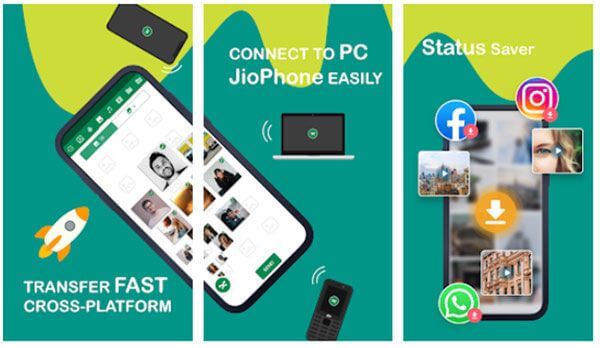
Se você só precisa mover fotos e vídeos do Android para o iPhone, então Wireless Transfer App é uma boa escolha. É gratuito e simples, sem funções rebarbativas.
Agora, você pode passar de Android para iOS após a configuração sem fio.
1. Instale e execute o aplicativo Wireless Transfer no Android e iPhone. Verifique se você conectou ambos à mesma rede Wi-Fi.
2. Escolha o botão Enviar no telefone Android e toque em Receber no iPhone. Em seguida, o aplicativo detectará automaticamente o dispositivo sob a mesma rede Wi-Fi e se conectará ao dispositivo Android uma vez detectado.
3. Selecione os dados que você espera transferir em seu dispositivo Android e pressione Enviar para começar a enviar arquivos para o seu iPhone.
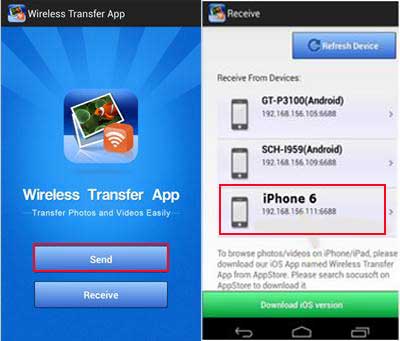
São necessários dois passos para mover dados do Android para o iPhone usando o iTunes. Em primeiro lugar, transfira arquivos do Android para o seu computador. Em seguida, adicione os arquivos à biblioteca do iTunes e sincronize-os com o iPhone. Desde que você configurou seu iPhone, você pode perder dados durante a sincronização.
Como faço para transferir dados do Android para o iPhone usando um cabo?
1. Copie Android arquivos para o computador. Ligue o telemóvel Android ao computador. Uma vez conectado, vá para Meu computador > abra seu telefone Android > localize e abra a pasta DCIM > copie e cole as fotos e vídeos em uma pasta do computador > desconecte o telefone Android ao PC.

2. Adicione Android arquivos à biblioteca do iTunes. Depois de instalar o iTunes mais recente no seu computador, inicie-o e clique em Arquivo > escolha a opção Adicionar Arquivo à Biblioteca > localize a pasta que você salva Android fotos e vídeos > toque em Abrir para adicioná-los à biblioteca do iTunes.
3. Sincronize a biblioteca do iTunes com o seu iPhone. Conecte o iPhone ao computador usando um cabo USB e abra o iTunes. Quando o ícone do iPhone aparecer na janela do iTunes, toque nele e clique na guia Fotos em Resumo > marque Sincronizar fotos > escolha um álbum ou pasta para sincronizar > clique em Sincronizar.

Agora você domina oito métodos para mover dados do Android para o iPhone após a configuração. Alguma ideia depois de ler o conteúdo acima? Para mim, Coolmuster Mobile Transfer é a escolha ideal. Embora não ofereça suporte a alguns tipos de dados atualmente, é o mais simples e rápido de lidar. Na verdade, se você leu atentamente outros métodos, você encontrará alguns deles também suportam apenas partes de arquivos, como SHAREit, Google Drive, Xender, Wireless Transfer App e iTunes.
Mesmo que Mover para iOS e Enviar para Qualquer Lugar permita mover todo o conteúdo, eles consumirão redes ao migrar arquivos. Em comparação com eles, Coolmuster Mobile Transfer não consome rede. Você sabe como fazer uma escolha?
Artigos relacionados:
3 Soluções para Transferir Dados da OPPO para o iPhone
Guia completo para transferir para o novo iPhone 12
Como transferir Android para iPhone em 2023? É mamão com açúcar
2 maneiras de transferir mensagens do WeChat do Android para o iPhone
Samsung para iPhone Transfer: Transferir dados da Samsung para o iPhone (5 dicas comprovadas)
Como transferir fotos do Android para iPad de 4 maneiras simples? (Atualizado)

 Transferência de telefone para telefone
Transferência de telefone para telefone
 Como mover dados do Android para o iPhone após a configuração em 8 métodos comprovados?
Como mover dados do Android para o iPhone após a configuração em 8 métodos comprovados?





